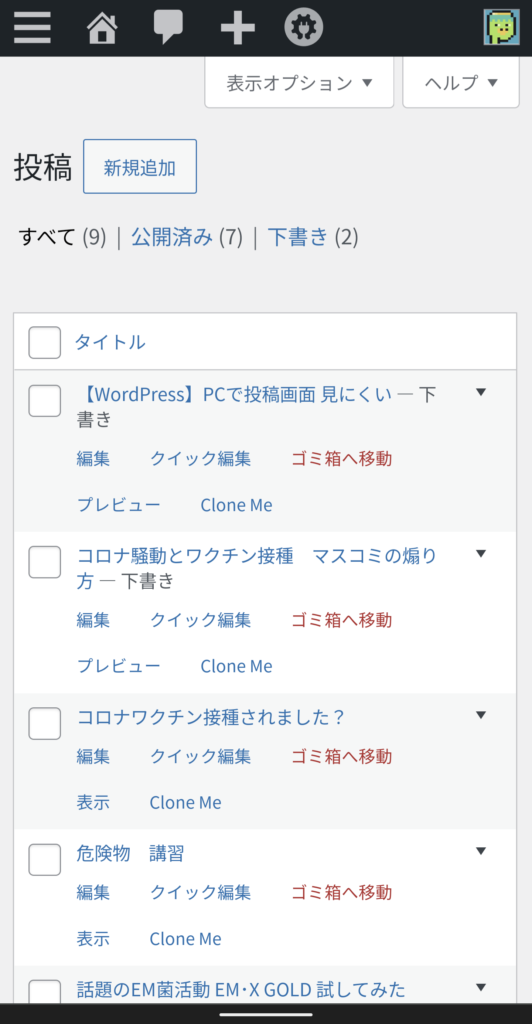表示件数の問題で画面が見にくく改善されたい方への記事になります。・・・苦労して何記事か投稿し、PCで投稿一覧を確認した際、記事のタイトルが一列で超縦長になっていて「な、なんじゃこりゃ~」となり解決方法でお困りではありませんか?しかもスマホで見ると正常に表示されているとか・・・ネットで検索しても、同じ事象のサイトがなかなか見つかりません。
原因は投稿画面の表示設定で項目の☑をクリックして▢になればOKです。
画面の状態
wordpress.orgの投稿画面が縦長で表題などが横書きではなく、縦書きのように表示されている画面で苦戦しました。
サイト表示やSEOには関係のない設定なので、気にされる方だけ設定変更すればOKです。

ただでさえ初心者なのに~いったいどういう事やねん(# ゚Д゚)
スマホではちゃんと見れるのにPC画面では見にくい。
※ブログサイトや記事もPC画面、モバイル画面でエラーにならないか定期的に確認しないと、以前は正しく表示されていても何らかの原因(記事の削除や固定ページの変更、プラグインの削除や変更)でエラー表示されることがあります。
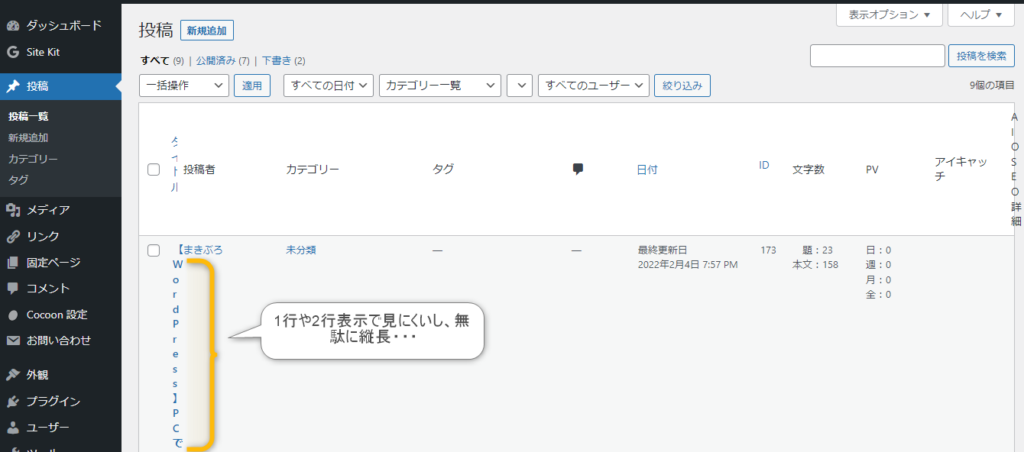
PC画面で見にくくなるその理由は表示設定
理由としてデフォルト設定では”表示オプション”ですべての項目が表示設定になっています。
しかし、画面の横幅が調整されないため無理やり表示されていて結果的に下に伸びます
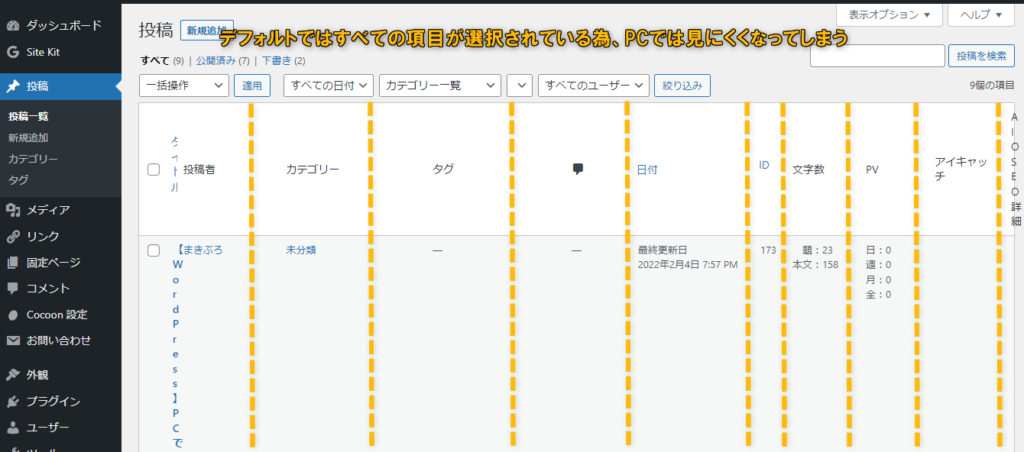

デフォルトでは全ての表示項目がONになっているので、見ない表示を消してきます
表示項目を変更するには投稿の画面で右上の”表示オプション”をクリックします
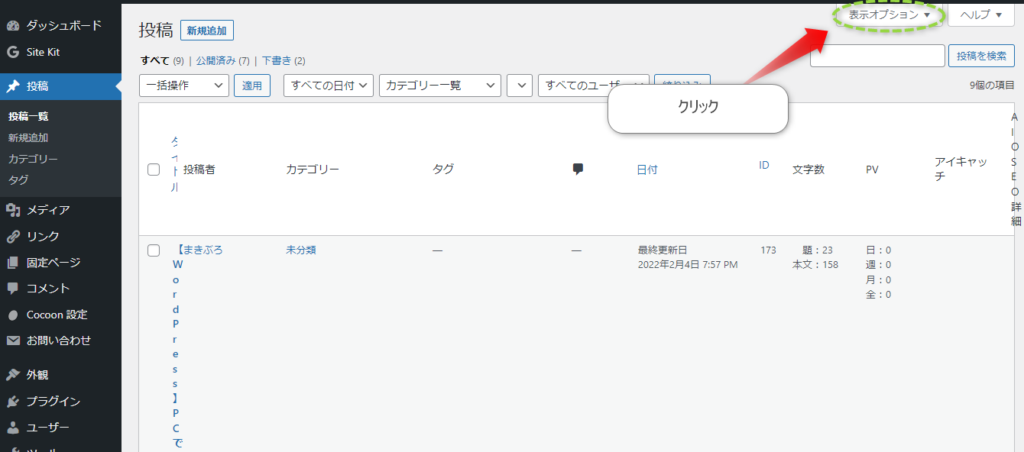

画面右上の”表示オプション”をクリック
表示の設定が表示されたら、投稿者やコメントのチェックを外していきます。
AIOSEOは残した方が良いと思います。また”ID”でも問題ありませんので表示したい幅になるまでチェックを外したり入れ戻したりして調整していきます。
※特に何のチェックを外そうとサイトへの影響はございません。
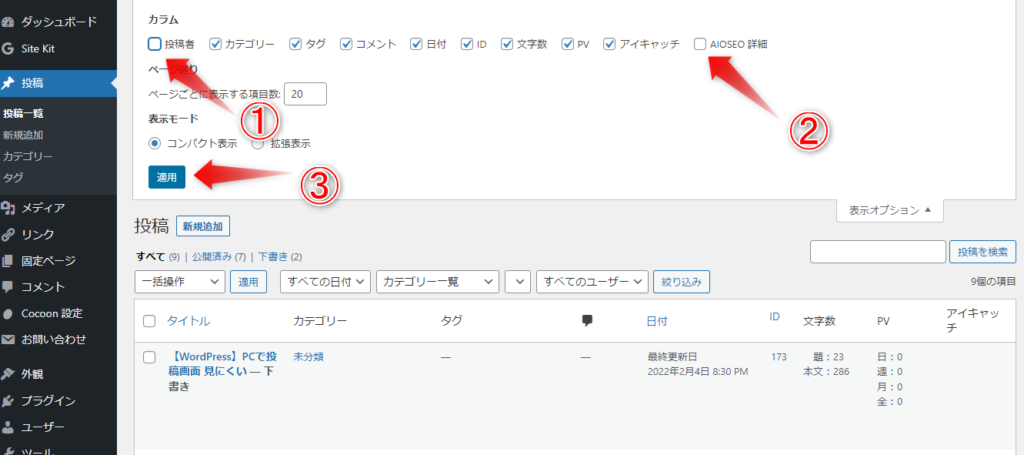

”投稿者”と”コメント”のチェックを外し適用をクリックすればいい感じになるよ
元の画面に戻り、理想の表示方法になっていれば完成です。
まだ、縦表示される場合はほかの項目もチェックを外す。
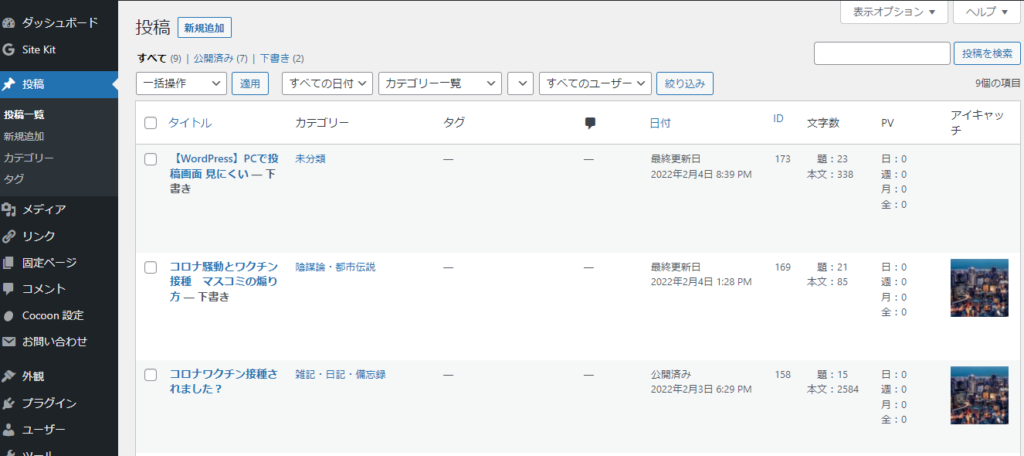
SEOが必要な方はタグやコメントなどその都度必要名項目を選んでください。この設定はいつでも変更できるので「設定間違えたなぁ」と思ったらすぐに変更できます。
各表示設定の意味
投稿者・・・・・投稿者の名前【不要】
カテゴリー・・・カテゴリーの分類名【カテゴリー分類されていない方は不要】
タグ・・・・・・設定したタグ【タグ設定されていない方は不要】
コメント・・・・コメント表示【コメント設定されていない方は不要】
日付・・・・・・公開年月日時間【公開日を気にされていない方は不要】
ID・・・・・・・記事のID【不要】
文字数・・・・・記事文字数【記事文字数を気にされていない方は不要】
PV・・・・・・・日別、週別、月別、全体のPV(ページビュー)数【PVを気にされていない方は不要】
アイキャッチ・・アイキャッチ画像【アイキャッチ画像を設定されていない方は不要】
AIOSEO詳細・・SEO点数【SEO設定されていない方は不要】
・まきぶろでは①投稿者、②コメント、③IDのチェックを外しています。
・どれかは外さないと画面が見にくくなるので、ご自身のブログに合った設定を行ってください。
まとめ
・投稿一覧画面が見にくい場合は、右上の表示をクリックして表示項目のチェックを外していく。
・設定はいつもで出来るので、その都度チェックを外したり入れたりすればOK。
・サイト表示やSEOには関係のない設定なので、気にされる方だけ設定変更すればOKです。
・ブログサイトや記事もPC画面、モバイル画面でエラーにならないか定期的に確認しないと、以前は正しく表示されていても何らかの原因(記事の削除や固定ページの変更、プラグインの削除や変更)でエラー表示されることがありますので、定期的に確認しましょう。
おわりに
ここまで読んでいただきありがとうございました。
まきぶろは最初サーバー契約する前にwordpress.comのプレミアムを契約してしまい、そのあと他の方のYouTubeやブログで紹介されている画面と違うことに気が付き、wordpress.orgがやりたかったことに気が付きました。
wordpressでやり方が分からない時ネット検索するもなかなか該当ページにたどり着けない時があり、困る事が多いので今回この記事を作成しました。
同じ失敗ややり方がわからないことなどを初心者なりの目線でこの先もいいなと思った設定はどんどんアップしていきますので、応援の程宜しくお願いします。